In Windows 10/8/7, per far partire un programma, si clicca normalmente col destro sull’icona e si sceglie Esegui come Amministratore. Dopodiché si dà il consenso alla finestra UAC. Anche se si può fare lo stesso in Windows 8, Windows 8 o 8.1 ti danno un altro facile modo. Puoi lanciare i programmi direttamente dalla schermata Start, usando i permessi di amministratore. Clicca col destro sul titolo del programma e nella barra menù che compare sul fondo, seleziona Esegui come Amministratore.
Se volessi che alcuni programmi fossero Eseguiti sempre come Amministratore, puoi impostarli per questo. Usando questo suggerimento, potrai forzare o fare in modo che le applicazioni siano Eseguite sempre come Amministratore e potrai sempre avviare o eseguire un programma o software in Modalità Amministratore.
Esegui Programma come Amministratore
Per fare ciò, clicca col destro sull’icona del programma o sul suo collegamento e apri le Proprietà. Clicca sulla tabella Compatibilità.
Qui, seleziona il box Esegui questo programma come Amministratore. Clicca su Applica > OK. Questo applicherà il settaggio solo all’utente corrente.
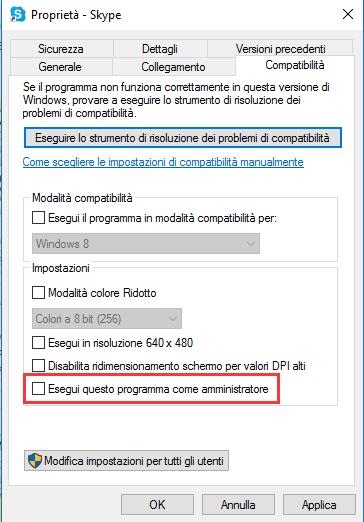
Ma se volessi applicare il settaggio ‘Esegui sempre come Amministratore’ a tutti gli utenti, allora clicca su Cambia impostazione per tutti gli utenti. Questo aprirà un’altra schermata di conferma. Seleziona di nuovo Esegui questo programma come amministratore. Clicca su Applica / OK.
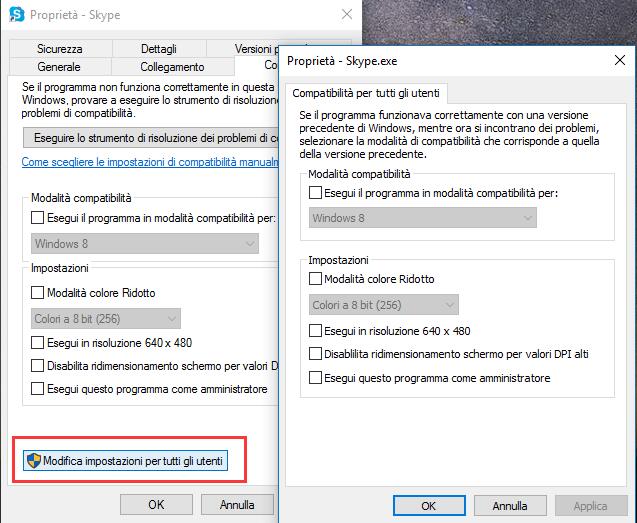
Questo è anche utile per risolvere problemi di compatibilità con applicazioni non recenti che richiedono i privilegi di amministratore.
Leggi di più
Come Attivare e disattivare (eliminare) l’account amministratore nascosto di Windows 10
Come fare uno screenshot in Windows 10?
Come cambiare la password del tuo account utente in Windows 10

